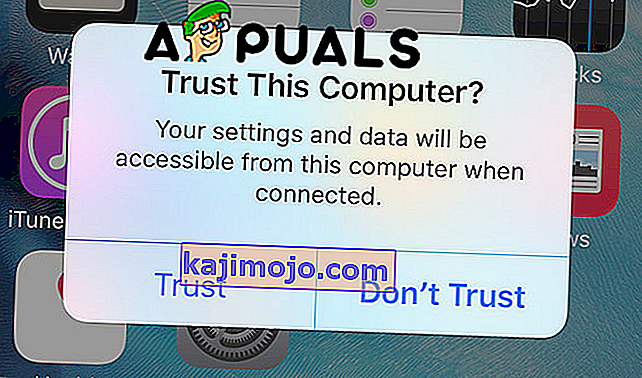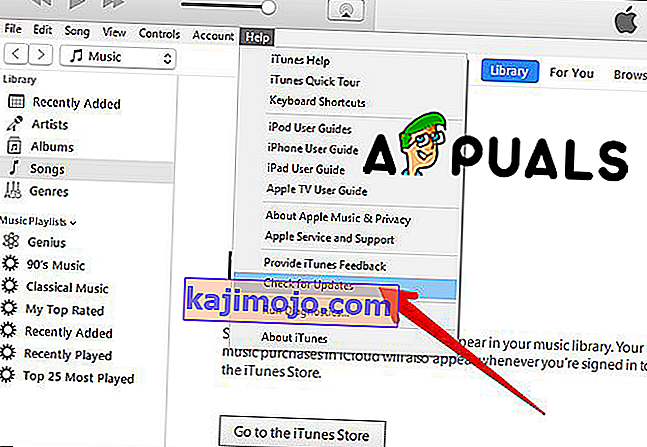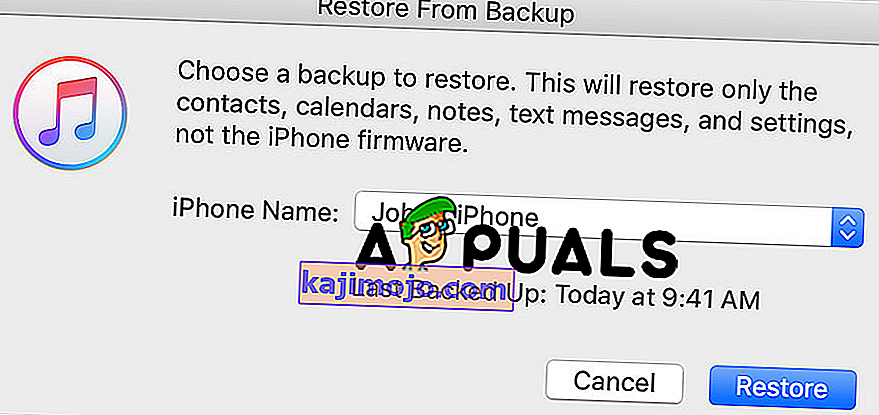Όταν το iPhone ή το iPad σας είναι απενεργοποιημένο, μπορεί να υπάρχουν μερικά προβλήματα που μπορεί να συμβούν και ένα από τα πιο συνηθισμένα είναι όταν θέλετε να συνδέσετε το iPhone σας σε υπολογιστή ή Mac και λάβετε το μήνυμα σφάλματος "Να επιτρέπεται η πρόσβαση, απαντήστε στο iPhone σας" . Σε αυτήν την κατάσταση όταν το iPhone σας είναι απενεργοποιημένο, σας ζητά να συνδεθείτε στον υπολογιστή. Όταν συνδέετε το iPhone σας, ο υπολογιστής εμφανίζει ένα μήνυμα που ζητά να επιτρέψει στον υπολογιστή να συγχρονίσει πληροφορίες από το iPhone. Στη συνέχεια, όταν κάνετε κλικ στη συνέχεια, εμφανίζεται ένα μήνυμα σφάλματος που λέει ότι πρέπει να απαντήσετε στο iPhone σας για να επιτρέψετε την πρόσβαση.
Αυτό το σφάλμα μοιάζει με τεχνικό πρόβλημα από την Apple και αυτό γίνεται ένα από τα πιο κοινά προβλήματα για πολλούς χρήστες που έχουν απενεργοποιήσει τα iPhone. Σε αυτό το άρθρο, θα σας δείξουμε πώς να λύσετε αυτό το μήνυμα σφάλματος σε μερικά απλά βήματα.
Μέθοδος # 1. Αγνοήστε το μήνυμα και περιμένετε να ολοκληρωθεί η εκτέλεση του λογισμικού στο iPhone.
Αυτό μπορεί να μοιάζει με άχρηστη μέθοδο, αλλά είναι πολύ αποτελεσματικό και το iTunes αναπτύχθηκε από την Apple και σκοπός του είναι να βοηθήσει τις συσκευές σας και να τις κάνει να λειτουργούν ομαλά.
- Αγνοήστε το μήνυμα και περιμένετε να ολοκληρωθεί η εκτέλεση του λογισμικού στο iPhone σας .
- Στα επόμενα λεπτά, θα εμφανιστεί ένα μήνυμα και θα σας ζητήσει να εμπιστευτείτε αυτόν τον υπολογιστή .
- Κάντε κλικ στο κουμπί Trust . Όταν το κάνετε αυτό, η συσκευή σας θα ανακτηθεί και το σφάλμα θα διορθωθεί.
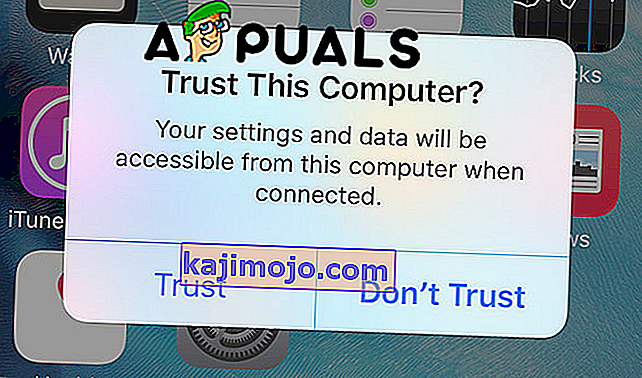
Όπως είπαμε, αυτή είναι η πιο εύκολη μέθοδος για να διορθώσετε αυτό το κοινό σφάλμα και αυτό ονομάζεται εμπιστοσύνη στο λογισμικό.
Μέθοδος # 2. Επαναφέρετε το iPhone σας στη λειτουργία ανάκτησης.
Αυτή η μέθοδος είναι αποτελεσματική, αλλά και όταν επαναφέρετε το iPhone σας, θα χάσετε τα δεδομένα σας. Έτσι, το καλύτερο είναι να δημιουργήσετε αντίγραφα ασφαλείας ή εάν έχετε ένα αντίγραφο ασφαλείας που δημιουργήθηκε πρόσφατα, τότε δεν θα ανησυχείτε για τα δεδομένα σας.
- Ανοίξτε το iTunes.
- Ελεγχος για ενημερώσεις. Για αυτήν τη μέθοδο είναι απαραίτητο να έχετε την τελευταία έκδοση του iTunes για να έχετε τις πιο πρόσφατες δυνατότητες αυτού του λογισμικού και να μην έχετε προβλήματα κατά τη διαδικασία επαναφοράς. Ανοίξτε το μενού Βοήθεια και, στη συνέχεια, κάντε κλικ στην επιλογή Έλεγχος για ενημερώσεις και περιμένετε μέχρι το iTunes να ελέγξει για διαθέσιμες ενημερώσεις και, εάν υπάρχει, κάντε κλικ στο Εγκατάσταση.
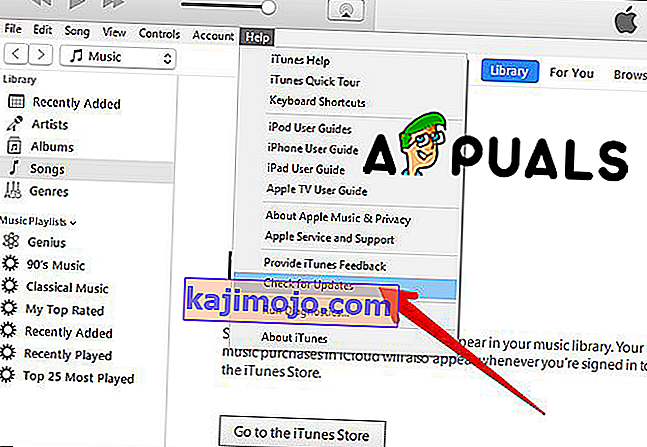
- Τώρα, πάρτε το iPhone σας και απενεργοποιήστε το. Πατήστε και κρατήστε πατημένο το κουμπί λειτουργίας και σύρετε για να το απενεργοποιήσετε.
- Συνδέστε το iPhone στον υπολογιστή σας. Χρησιμοποιήστε το καλώδιο USB, αλλά προτού συνδεθείτε στον υπολογιστή, βεβαιωθείτε ότι λειτουργεί σωστά.
- Πατήστε και κρατήστε πατημένο το κουμπί λειτουργίας μέχρι να δείτε το λογότυπο της Apple ( Θα πρέπει να το κρατήσετε για περίπου 10 δευτερόλεπτα ).
- Το μήνυμα ανάκτησης θα εμφανιστεί στον υπολογιστή σας. Κάντε κλικ στο κουμπί Επαναφορά για να επαναφέρετε το iPhone σας.
- Επιλέξτε επαναφορά από αντίγραφο ασφαλείας. Επιλέξτε το αντίγραφο ασφαλείας που θέλετε και όλα τα δεδομένα σας θα αποκατασταθούν μετά την ολοκλήρωση της διαδικασίας.
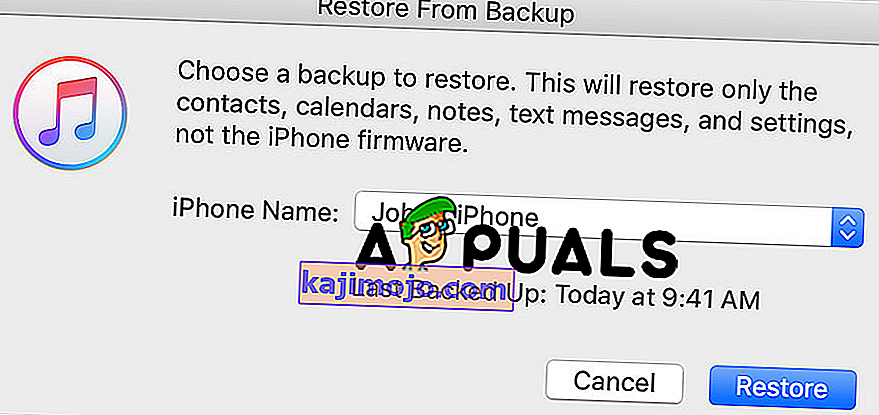
Σημειώστε ότι αυτή η διαδικασία θα διαρκέσει περισσότερο από λίγα λεπτά και πρέπει να είστε υπομονετικοί μέχρι να ολοκληρωθεί.